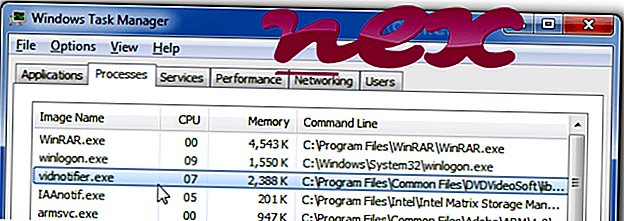
Proces poznat kao Video Notifier pripada softver Free Studio ili Free YouTube To (verzija MP3 Converter) ili Free YouTube Download by Digital Wave.
Opis: Vidnotifier.exe nije neophodan za Windows OS i uzrokuje relativno malo problema. Vidnotifier.exe nalazi se u podmapi "C: Programske datoteke zajedničkih datoteka" - uglavnom C: Programske datoteke (x86) Zajedničke datoteke DVDVideoSoft Lib vidnotifier . Poznate veličine datoteka na Windows 10/8/7 / XP su 1.595.368 bajtova (25% svih pojava), 1.598.952 bajta i još 15 varijanti.
Datoteka nije datoteka sustava Windows. Aplikacija se učitava tijekom postupka pokretanja sustava Windows (pogledajte Ključ registra: Run, MACHINE Run). Datoteka vidnotifier.exe je certificirana od strane pouzdane tvrtke. To je Verisign potpisana datoteka. Program nema vidljivog prozora. Stoga je tehnička ocjena sigurnosti 18% opasna, medutim, trebate pročitati i korisničke recenzije.
Deinstaliranje ove varijante: Ako imate bilo kakvih problema s instalacijom vidnotifier.exe, možete učiniti sljedeće:1) deinstalirajte softver Free YouTube Download ili Free YouTube To MP3 Converter pomoću upravljačke ploče sustava Windows / dodavanja ili uklanjanja programa (Windows XP) ili programa i značajki (Windows 10/8/7)
2) zatražite pomoć od podrške
3) potražite novu, poboljšanu verziju.
Važno: Neki se zlonamjerni programi kamufliraju kao vidnotifier.exe, osobito kada se nalaze u mapi C: Windows ili C: Windows System32. Stoga biste trebali provjeriti proces vidnotifier.exe na računalu da biste vidjeli je li prijetnja. Preporučujemo Security Task Manager za provjeru sigurnosti vašeg računala. Ovo je bio jedan od najboljih preuzimanja za Washington Post i PC World .
Čisto i uredno računalo je ključni zahtjev za izbjegavanje problema s vidnotifier. To znači pokretanje skeniranja za zlonamjerni softver, čišćenje tvrdog diska korištenjem 1 cleanmgr i 2 sfc / scannow, 3 deinstaliranje programa koje više ne trebate, provjera programa Autostart (pomoću 4 msconfig) i omogućavanje automatskog ažuriranja sustava Windows '5. Uvijek imajte na umu da povremeno napravite sigurnosne kopije ili barem postavite točke vraćanja.
Ako osjetite stvarni problem, pokušajte se sjetiti posljednjeg što ste učinili ili posljednje što ste instalirali prije nego se problem pojavio prvi put. Upotrijebite naredbu 6 Resmon da biste identificirali procese koji uzrokuju vaš problem. Čak i za ozbiljne probleme, a ne za ponovno instaliranje sustava Windows, bolje je popraviti instalaciju ili, za Windows 8 i novije verzije, izvršiti naredbu 7 DISM.exe / Online / Cleanup-image / Restorehealth. To vam omogućuje popravak operacijskog sustava bez gubitka podataka.
Da bi vam pomogli u analizi procesa vidnotifier.exe na vašem računalu, sljedeći programi su se pokazali korisnima: Upravitelj zadataka sigurnosti prikazuje sve pokrenute zadatke sustava Windows, uključujući ugrađene skrivene procese, kao što su nadzor tipkovnice i preglednika ili stavke automatskog pokretanja. Jedinstvena sigurnosna ocjena rizika ukazuje na vjerojatnost da će proces biti potencijalni špijunski softver, zlonamjerni softver ili trojanac. B Malwarebytes Anti-Malware otkriva i uklanja spyware, adware, trojance, keyloggere, malware i tracker sa vašeg tvrdog diska.
Povezana datoteka:
beats64.exe hsssrv.exe html5locsvc.exe vidnotifier.exe _77b5857c27147149171be7.exe dvmexportservice.exe incdsrv.exe ui0detect.exe wisetray.exe smitsc.exe wtclient.exe












